Cuando Microsoft impidió la posibilidad de actualizar un PC viejo (con Windows 7) a Windows 10, muchas personas empezaron a intentar darle un mejor uso a este ordenador personal. KodiBuntu podría ser la respuesta aunque, debemos anticipar que la conversión, podría ser inútil para usuarios experimentados en la herramienta original.
KodiBuntu es una especie de LiveCD que nos ayudaría, a instalar la suite completa de KODI en un PC viejo. Esta vendría a ser otra utilidad práctica para emplear en dicho tipo de ordenadores personales. Anteriormente, habíamos mencionado que podríamos llegar a convertirlos, en una especie de servidores NAS, siendo desde nuestro punto de vista, una buena alternativa aunque tampoco podríamos decir, que sea la mejor. En este artículo trataremos de mencionarte, los pasos que debes seguir para tener en el PC viejo a Kodi y con ello, un «Home Media center».
Recuerda: Cómo Usar Kodi en un PC con Windows 10
1. KodiBuntu: Los primeros pasos
El primer paso (y posiblemente, el más importante) es evaluar, al tipo de PC viejo que tengas en casa. Si crees que ya no sirve absolutamente para nada y sin embargo, no deseas reciclarlo como chatarra, entonces puedes probar la alternativa que mencionaremos ahora. Instalar KodiBuntu es como tener, un nuevo sistema operativo en el ordenador personal antiguo.
Descarga GRATIS: Única Versión Disponible por $5 US.D. de APORTE para el blog
IMPORTANTE: «Luego de tu Aporte, envíanos el recibo por email para devolverte el Software«
Para que tengas una mejor idea de ello quizá debas revisar, aquellos artículos en donde se sugiere a los propietarios de un PC viejo, instalar una versión de Linux (generalmente, Ubuntu). Este sistema operativo reemplaza al convencional (que generalmente es Windows). KodiBuntu es justamente eso, ya que desarrolladores de terceros han logrado fusionar en un sólo Disco, el instalador de Kodi con Ubuntu. Lo primero que tienes que ser, es descargar a la imagen ISO utilizando, el enlace que hemos colocado en la parte superior.
Luego de ello se presentará el primer problema. Actualmente existen una gran cantidad de herramientas que te ayudan a transferir el contenido de estas imágenes ISO, a un sencillo pendrive USB. Hemos probado con todas ellas (inclusive, con aquella que sugerimos en este mismo blog) y lastimosamente, no hemos tenido buenos resultados. El problema se soluciona, grabando esa imagen ISO de KodiBuntu en un disco DVD. No recomendamos un CD-ROM debido, a que la imagen ISO pesa aproximadamente 800 MB, lo cual supera el límite de almacenamiento de estas unidades.
2. KodiBuntu: Que hacer posteriormente
Si estas seguro de que ya no vas a utilizar el PC viejo entonces, debes estar consciente que la instalación de este nuevo sistema operativo (KodiBuntu) eliminará todo lo que tengas en el disco duro. Por tal motivo, antes de proceder debes respaldar los datos más importantes que tengas allí.
Posteriormente, debes expulsar la bandeja en donde tendrás que colocar tu disco DVD. A propósito, si el PC viejo no tiene la capacidad para leer discos DVD-ROMs entonces, ya no puedes seguir con este procedimiento.
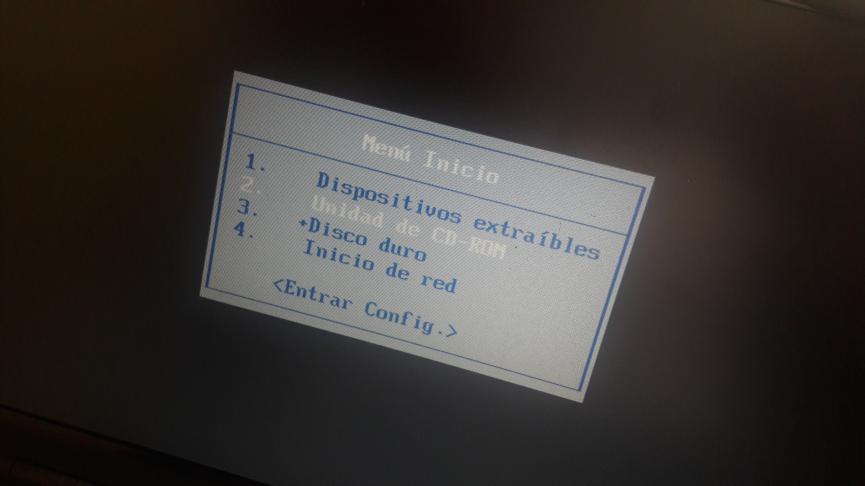
Ahora tienes que apagar el PC viejo y posteriormente, insertar el disco DVD rom en donde tienes al instalador de KodiBuntu. Te encontrarás con una imagen muy similar a la siguiente. Puedes elegir la primera para probar este sistema operativo y ver, si cumple con tus necesidades. Si ya estás decidido, entonces debes seleccionar la opción que te ayudará a instalar KodiBuntu en este PC viejo.
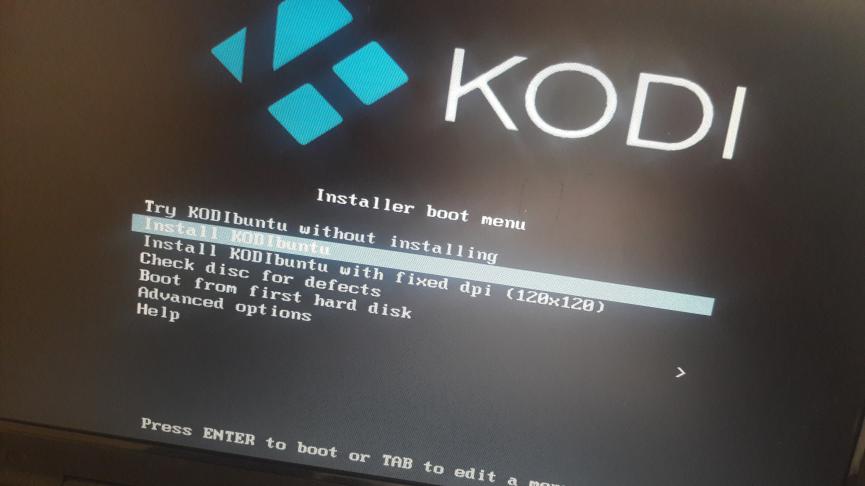
El procedimiento es bastante largo (toma aproximadamente una hora de tiempo) y por tanto, debes estar pendiente a cada una de las pantallas que aparezcan en el camino. Por ejemplo, KodiBuntu te preguntará si deseas instalar complementos adicionales, si deseas que se ejecuten actualizaciones de la aplicación durante el proceso, la región en donde te encuentras y muchos otros datos más.
3. KodiBuntu: ¿Funciona o no?
En realidad, «si funciona». Lastimosamente existen una gran cantidad de restricciones que deberás tomar en cuenta en este mismo instante. Te recomendamos leer cada una de ellas antes de intentar postularte, algunos de los tantos usuarios que han instalado KodiBuntu y que posteriormente, terminan decepcionados:
- En primer lugar, la versión de KODI instalada es la número 14, misma que es una de las más antiguas que existen luego del cambio de nombre XBMC.
- En segundo lugar, sólo podrás conectarte a Internet utilizando la red LAN (es decir, con un cable Ethernet).
- En tercer lugar, no existe la posibilidad de leer unidades de almacenamiento externa (como un pendrive USB, un disco duro USB, una microSD o cualquier otro similar).
- En cuarto lugar, la mayoría de complementos han sido actualizados y ya no soportan versiones anteriores a la 17.6.
- En quinto lugar, no existe la posibilidad de actualizar a la más reciente versión.
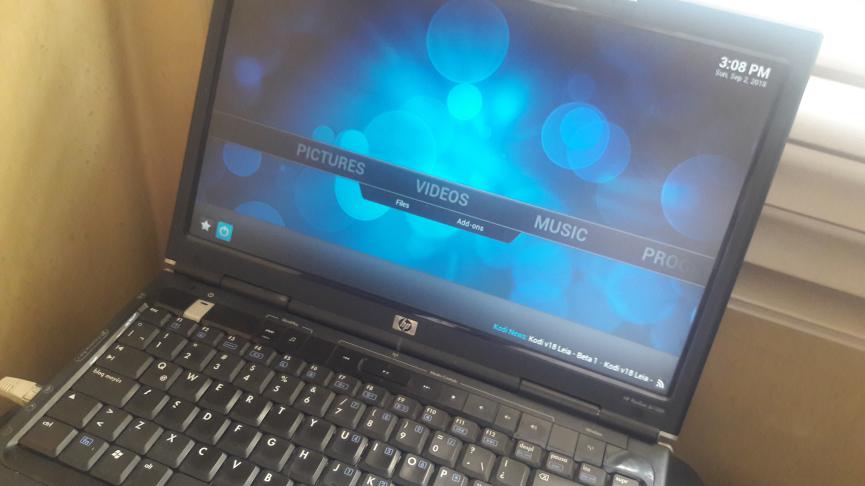
Son solamente 5 inconvenientes los que mencionamos en este instante aunque, podrían existir muchos más. Hemos logrado instalar determinado número de complementos pero lastimosamente, la mayoría de ellos no muestran los videos que teóricamente, si están transmitiendo contenido por medio de la web.
KodiBuntu: ¿Porque no se pueden utilizar versiones actuales en un PC viejo?
Si revisas la web oficial de KODI y específicamente, el lugar en donde se habla extensamente sobre «KodiBuntu» observarás, que los desarrolladores han dejado de dar soporte a esta última variante.
Allí mismo se sugiere, que los usuarios pueden hacer uso del imagen ISO para instalar KodiBuntu en su PC viejo, pero que lastimosamente no tendrán la posibilidad de usar los diferentes complementos, de la forma habitual. La situación podría cambiar inmensamente, si existiera una versión más actual de KodiBuntu (por ejemplo, una basada en Kodi 17.6).
Esto no lo podremos ver jamás debido, a que la versión de Kodi 17.6 trabaja primordialmente, en equipos que tienen procesadores de 64 bits. Si hablamos de un PC viejo, el ordenador personal contará con un procesador de 32 bits. La arquitectura de este elemento de hardware, es lo que prácticamente imposibilita, a los usuarios utilizar la más reciente versión del Kodi.
De todas formas, se puede utilizar un ordenador personal antiguo (PC viejo) para disfrutar de diferente contenido multimedia en casa. Si tuviésemos un disco duro wireless, fácilmente tendremos la posibilidad de configurar a KodiBuntu para que allí, se reproduzcan esos vídeos.
Igual situación ocurre con el complemento de YouTube. El mismo si funciona con KodiBuntu y por tanto, lo podríamos emplear única y exclusivamente para ver videos del gran portal.



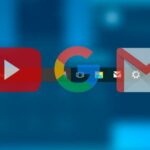

como le paso canales en latino podrias darme un link para instalar
No entiendo bien tu consulta… tienes canales en inglés y quieres pasarlos a español??? o deseas buscar canales en español latino???
Hola
Es realmente desepcionante.
Con todas esas restricciones es casi imposible intertar usarlo.
Cómo se supone que pueda ver una archivo de video desde un pendrrive o desde otra máquina en mi casa sin WiFi.
Ya ni intento descargar ni lidiar con ese soft.
gracias por el artículo…